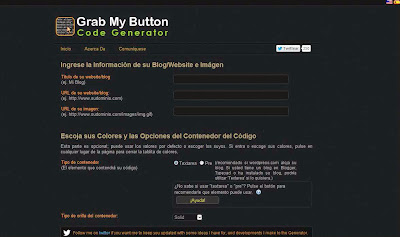Si quisiéramos poner
Fotos de antes y después que cambian con el ratón que seria muy interesante para ver un cambio, por ejemplo la decoración de una habitación, o simplemente cambiar de una foto a otra, como en el ejemplo que a continuación he puesto en este post.
Bastaría con poner el siguiente código,
<img src="UNO" onmouseover="this.src='DOS';" onmouseout="this.src='UNO';"/>
remplazando donde dice UNO por la URL de la imagen uno y donde dice DOS por la URL de la imagen Dos.
Así que tendremos que tener nuestras imágenes alojadas en un servidor y tener la url de la imagen.
Sustituir el UNO por la Url de la imagen que queramos sea la primera. y
sustituir el DOS por la Url de la imagen que se vea al poner el ratón encima.
Esto si queremos ponerlo en una entrada lo pondremos en HTML, guardaremos y daremos en vista previa para ver los resultados.
Si nos interesa ponerlo en un gadget,
Añadiremos en vista Diseño un gadget y lo elegiremos en HTML/Javascript: y pegaremos el codigo con los cambios antes mencionados, pudiendo ponerlo donde nos interese.
.
Si quisiéramos poner Fotos de antes y después que cambian con el ratón que seria muy interesante para ver un cambio, por ejemplo la decoración de una habitación, o simplemente cambiar de una foto a otra, como en el ejemplo que a continuación he puesto en este post.
Bastaría con poner el siguiente código,
<img src="UNO" onmouseover="this.src='DOS';" onmouseout="this.src='UNO';"/>
remplazando donde dice UNO por la URL de la imagen uno y donde dice DOS por la URL de la imagen Dos.
Así que tendremos que tener nuestras imágenes alojadas en un servidor y tener la url de la imagen.
Sustituir el UNO por la Url de la imagen que queramos sea la primera. y
sustituir el DOS por la Url de la imagen que se vea al poner el ratón encima.
Esto si queremos ponerlo en una entrada lo pondremos en HTML, guardaremos y daremos en vista previa para ver los resultados.
Si nos interesa ponerlo en un gadget,
Añadiremos en vista Diseño un gadget y lo elegiremos en HTML/Javascript: y pegaremos el codigo con los cambios antes mencionados, pudiendo ponerlo donde nos interese..